إحدى الطرق التي يمكنك من خلالها تغيير نمط المستند هي إضافة خط نص جديد. لإضافة خط لـ Word، قم بتنزيل الخط وتثبيته في Windows، حيث سيصبح متوفراً لجميع تطبيقات Microsoft 365.
يتم تنزيل الخطوط في صورة ملفات وهناك العديد من المواقع على الإنترنت حيث يمكنك تنزيل خطوطاً مجانية، مثل DaFont. يمكنك أيضاً استيراد ملفات الخط من قرص مضغوط أو قرص فيديو رقمي أو شبكة المؤسسة الخاصة بك. يعمل كل من الخطين TrueType (ملحق اسم الملف .ttf) و(OpenType (.otf بشكل جيد.
ملاحظة: قبل أن تقوم بتنزيل خط، تأكد من أنك تثق بالمصدر.
إضافة خط
-
قم بتنزيل ملفات الخطوط. وغالبا ما تأتي مضغوطة في مجلدات.zip. في مجلد .zip واحد، قد تجد عدة اختلافات على نفس الخط، مثل "فاتح" و"ثقيل".
-
إذا كانت ملفات الخط مضغوطة، فقم بإلغاء الضغط عن طريق النقر بزر الماوس الأيمن فوق مجلد .zip، ثم النقر فوق فَك الضغط. سترى الآن ملفات الخط TrueType وOpenType المتوفرة:

-
انقر بزر الماوس الأيمن فوق الخطوط التي تريدها، وانقر فوق تثبيت.
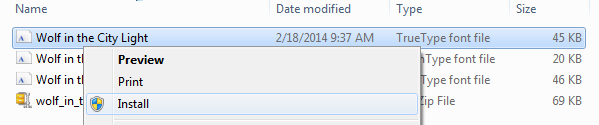
-
إذا تمت مطالبتك بالسماح للبرنامج بإجراء تغييرات على الكمبيوتر، وإذا كنت تثق بمصدر الخط، فانقر فوق نعم.
ستظهر الخطوط الجديدة في قائمة الخطوط في Word.
فيما يلي طريقتان إضافيتان لتثبيت وإدارة الخطوط:
-
يتم تخزين جميع الخطوط في المجلد C:\Windows\Fonts. اختياريا، يمكنك إضافة خطوط عن طريق سحب ملفات الخطوط ببساطة من مجلد الملفات المستخرجة إلى هذا المجلد. سيقومWindows بعد ذلك بتثبيتها تلقائيا. لمعرفة شكل الخط، افتح مجلد الخطوط، وانقر بزر الماوس الأيمن فوق ملف الخط، ثم حدد معاينة.
-
يمكنك أيضا رؤية الخطوط المثبتة عبر لوحة التحكم. استنادا إلى إصدار Windows، ستنتقل إما إلى لوحة التحكم خطوط > --أو-- لوحة التحكم > المظهر والتخصيص > الخطوط.
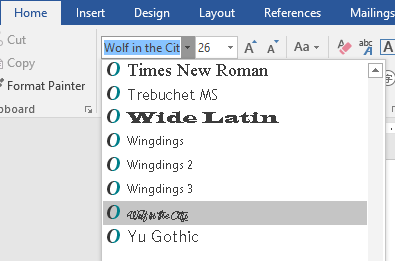
في المرة التالية التي تبدأ فيها بتشغيل Word، ستتمكن من رؤية الخطوط التي قمت بإضافتها في قائمة "خط".










